最新推荐
-

数学编辑器(Math-o-mir)V1.81绿色中文版 教育教学 / 2.3M
-

清成排课软件课表管理系统v6.4.0.0 教育教学 / 4.8M
-

好好算v1.0绿色版 教育教学 / 273KB
-

四等水准口算天天练v1.0绿色版 教育教学 / 141KB
-

新梦想考试卫士v2.2绿色版 教育教学 / 5.1M
精品推荐
-

灯果写作v3.0.1官方版 教育教学 / 106.4M
查看 -

具才学生成绩统计管理系统v24.0官方版 教育教学 / 1.6M
查看 -

几何图形计算v1.0.1.3绿色版 教育教学 / 179KB
查看 -

会计下载课堂v1.1.2.1官方版 教育教学 / 69.7M
查看 -

云校阅卷系统v1.5.16官方PC版 教育教学 / 192KB
查看
本类排行
详情介绍
Yi Pointer是一款教学辅助软件,可以在计算机屏幕上显示许多小工具供用户使用,包括放大镜、选择、箭头、画笔、框等。Yi Pointer可以让用户更轻松地操作计算机,功能更强说明和更轻松的使用。方便的。
Yi Pointer是一款教学辅助软件,可以在计算机屏幕上显示许多小工具供用户使用,包括放大镜、选择、箭头、画笔、框等。Yi Pointer可以让用户更轻松地操作计算机,功能更强说明和更轻松的使用。方便的。
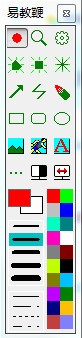
软件特点
1. 指针亮点
提供截图屏、黑白屏等9个教学画面,每个画面支持无限个页面;无需擦黑板、换屏、换页即可继续;并可随时切换到任意屏幕页面进行查看、回放;支持各类视频播放时黑板批注
2、简单深入的使用
为了简单使用,您可以在上课时使用教鞭作为辅助标记工具。如果深入的话,可以精心设计制作指针式课件,进一步提升教学效果,并且可以长期重复使用,也可以用于对外交流。
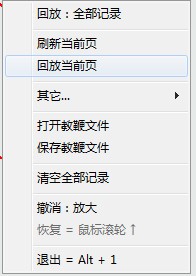
指示
1、如何录音?
按下工具栏左下角的相机图标可进入录制模式,按下可暂停录制。记录完成后,可以使用主菜单【保存指针文件】命令项进行保存。
2.撤消和恢复操作
在屏幕录制模式下,您可以前后移动鼠标滚轮来快速恢复或撤消录制;另外,屏幕菜单提供了全屏、全页面的撤消和恢复命令项(注:有弹出播放栏的播放操作时,鼠标滚轮操作仅改变播放进度,不执行撤消和恢复处理)
3.如何清屏?
页面菜单组中的第一项是[新建页面]命令。
4、教学回放
总共分为三类:本屏播放、本页播放、拉动播放。分别在屏幕菜单组、页面菜单组和主菜单组中
5. 在其他电脑上玩
将本机上保存的指针记录文件如demo.ep及同名的demo文件夹复制到另一台也安装了该指针的电脑上,然后在该电脑上运行指针程序,执行【打开指针文件】即可加载demo.ep。 (注:如果新电脑的分辨率比旧电脑小,则只能显示部分内容)
6. 播放速度调节
弹出教学播放工具栏后,点击左侧下拉菜单,点击【播放速度设置】,将播放工具栏上的光标拖动到你想要的速度【左快,右慢】,然后再次进入菜单,点击【播放速度设置】,即可以新的速度播放合成视频。
7.【Esc】快捷键
指针窗口运行时,可以快速显示或隐藏工具栏;当播放栏正在播放教学时,您可以快速播放或暂停教学。
8. 屏幕播放
在屏幕播放或页面播放过程中,Esc 键退出播放,鼠标右键暂停。暂停后,您可以继续在页面上书写(无需录音)。再次按鼠标右键继续播放。
9. 闪烁提示块
闪烁块是一种非常有效的教学提示。默认闪烁6次后消失。您可以按鼠标右键来中断闪烁。如果中断时闪烁图像仍然存在,则它不会消失,并且始终标记在底图上。
10.区域透明模式?
选择工具栏上的面积按钮(矩形、圆形、椭圆形),双击下面调色板左侧面积属性的实心框,可以切换是否透明。透明模式下,区域工具拖出的区域将以反色透明显示,有利于增强教学显示效果。
11. 放大显示
提供5级放大显示。向后移动鼠标滚轮可放大,向前移动鼠标滚轮可缩小。单击鼠标右键可退出缩放模式。
12. 区域截图
单击主菜单中的【拖动截图】项,将鼠标在屏幕上拖动到要截图的区域,并保存为图像文件。
13.数据排序
主菜单【组织指针文件】命令将删除所有未做的记录项,并将记录中使用的所有外部链接图像打包到同一目录中,这有助于发布、迁移和管理。
常见问题
1.安装与注册
下载、解压并安装;本软件免费注册,无需注册即可正常使用。
2. 演示DEMO
软件目录下有一个名为demo.ep的文件,是录制的指针使用演示课件。使用【打开指针文件】菜单项将其打开,然后执行播放栏菜单上的【播放】命令即可播放演示。
3. 激活指针
Alt+1快速激活或退出;或点击托盘区域的指针图标,在弹出的菜单中选择激活方式;如果您需要截取其他程序菜单和其他操作图,请选择延迟激活方式。激活快捷键可以在设置中更改
变更日志
1.优化内容
2.细节更加突出,bug没有了。









